Порада 1: Як перевести зображення з растрового у векторне
Інструкція
Процес переведення зображення з растру у вектор називається трасуванням. Трасування можна виконати у спеціально призначеній для цього програмі Adobe Illustrator. "Ілюстратор", як і Photoshop, є платною програмою. Після встановлення цієї програми на ваш комп'ютер запустіть її. Відкрийте зображення, натиснувши в головному меню "Файл" (File) і вибравши пункт "Відкрити" (Open).
Використовуйте автоматичне трасування, якщо ваш малюнок має невелику колірну палітру та чіткі контури. Виділіть зображення: клацніть по ньому двічі або просто перейдіть до пункту «Об'єкт» (Object). У верхній панелі з'явиться кнопка «Швидке трасування» (Live Trace), а поруч із нею ви побачите маленький чорний трикутник. Натиснувши на нього, ви відкриєте меню, де будуть представлені варіанти трасування, доступні для вашого зображення.
Клацніть на пункті «Налаштування трасування» (Tracing Options), якщо хочете проконтролювати отриманий результат. Клацніть кнопкою миші налаштування "Шаблон" (Preset). В залежності від того, що ви хочете конвертувати: чорно-білу або кольорову фотографію, картинку, логотип або щось інше, виберіть потрібний пункт.
Якщо ви хочете трасувати емблему, виберіть шаблон Color 6. Якщо результат вас не задовольнив, зробіть крок назад і спробуйте використати шаблон Color 16 - він підходить для більш складних ілюстрацій. Для фотографій, де деталі неважливі, використовуйте пункт Photo Low Fidelity, інакше Photo High Fidelity. Шаблон Hand Drawn Sketch варто застосувати, якщо зображення, що конвертується - виконаний олівцем малюнок (малюнок або ескіз).
У вікні параметрів конвертації зверніть увагу на поля "Режим" (Mode), "Поріг" (Threshold) та "Мінімальна область" (Minimum area). Перший параметр визначає тип трасування: кольоровий, сірий чи чорно-білий. Другий деталізує зображення (чим вище число, тим більший ефект), цей параметр підходить лише для малюнків ч/б. Від третього пункту залежить область, яка оброблятиметься: якщо якась область пікселів буде меншою, ніж зазначена, програма перетворить її на шум і відкине.
Майже всі зображення електронному вигляді перебувають у растровом форматі, тобто. розбиті на окремі пікселі. Якість такого зображення залежатиме від кількості пікселів на одиницю довжини. Векторнізображення – це картинка, що з окремих елементів.
Вам знадобиться
- - Навички роботи у програмі Adobe Photoshop.
Інструкція
Запустіть програму Adobe Photoshop, за допомогою команди "Файл" - "Відкрити" додайте в програму потрібне зображення, яке потрібно змінити з раструу векторі. Або просто перетягніть його у вікно програми. Виберіть інструмент «Чарівна паличка» на панелі інструментів, виділіть білий фон навколо зображення, клацніть правою кнопкою миші та виберіть «Інвертувати виділення».
Виберіть інструмент "Ласо" або "Магнітне ласо". Клацніть правою кнопкою миші по виділенню та виберіть опцію Make Work Path, щоб виконати переклад зображення з раструу векторі. У вікні встановіть за смаком ступінь згладжування. На екрані з'явиться панель Path.
Виділіть за допомогою інструмента Path Selection Tool контур об'єкта, далі виберіть меню Layer, виберіть опцію New Fill Layer і клацніть по Color . Таким чином, ви створили шар заливки, йому одразу було присвоєно векторну маску у вигляді контуру зображення.
Ускладніть малюнок, для цього візьміть інструмент "Олівець", виділіть маску шару заливки. Встановіть опції Subtract в налаштуваннях олівця і змалюйте елементи картинки. Збережіть отримане векторне зображення.
Додайте зображення до програми Adobe Photoshop для перекладу картинки з раструу векторному. Клацніть двічі на шарі фону, щоб зробити з нього робочий шар. Створіть дублікат шару. Виберіть інструмент «Піпетка», клацніть по темному кольору зображення. Далі візьміть інструмент «Перо» і додайте за допомогою точки прив'язки на зображенні.
У групі інструментів «Перо» виберіть інструмент конвертації точок, виберіть другий шар та обведіть зображення за контуром. Зробіть копію шару та аналогічно малюйте контур зображення іншим кольором, що домінує в картинці. Аналогічно малюйте деталі зображення, кожен на новому шарі. Збережіть отриманий результат.
Векторна графіка – спосіб представлення об'єктів за допомогою геометричних примітивів – точок, прямих, багатокутників. У растрової графіці, навпаки, використовуються матриці фіксованого розміру, які з точок (пікселів). Для перетворення зображення на векторний формат використовуються програмні перетворювачі.
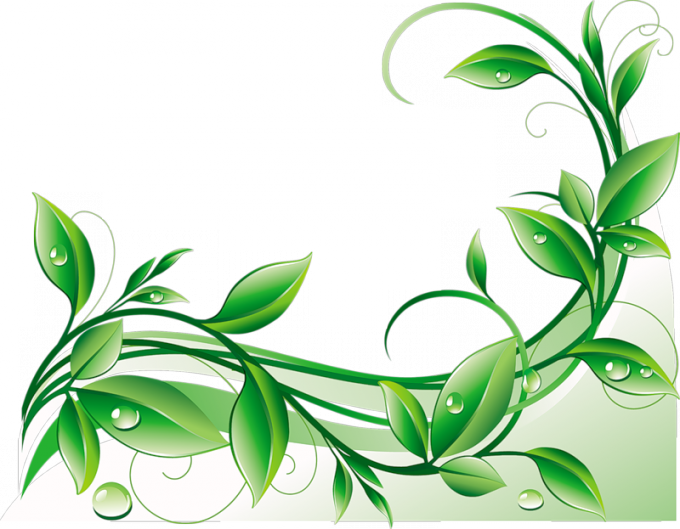
Вам знадобиться
- Adobe Illustrator
Інструкція
Зверніть увагу
у багатьох редакторах векторної графіки є функція для переведення растру у вектор. просто запусти якийсь coreldraw або inkscape, імпортуй туди растрову картинку і запусти перетворення.
Корисна порада
Як із растрового зображення зробити векторне, Adobe Illustrator, трасування. Зазвичай трасування застосовують щодо зображень тільки з однотонними кольорами і з чіткими контурами, так як наявність градієнтних або просто складних кольорів призводить до формування дуже великого числа векторних контурів.
Джерела:
- як зробити з растогово зображення у векторне
Порада 4: Як перекласти зображення з одного формату до іншого
В даний час існує досить багато різних форматів зображень, але що робити, якщо зображення у вас в одному форматі, а для певної мети потрібен інший формат?

Інструкція
Змінити формат зображення можна різними способами. Це можна зробити як за допомогою програм, так і через онлайн сервіси. Онлайн сервіси, як правило, не підтримують дуже багато форматів, але й не вимагають встановлення програми. До того ж вони безкоштовні. Сторонні програми мають більше можливостей, але не завжди безкоштовні і часто вимагають установки на комп'ютер. Що вибрати – кожен вирішує собі сам.
Найпопулярнішою та найпоширенішою програмою є графічний редактор Photoshop. Відкрийте свою фотографію (Файл - Відкрити) і збережіть її (Файл - Зберегти як…), обравши той тип файлу, який вам потрібен. Якщо з'явиться меню з пропозицією встановити якість зображення, вибирайте залежно від ваших вимог.
Зробити те саме можна і в програмі ACDSee. Для цього відкрийте в ній свою фотографію та виберіть у верхньому меню Змінити – Конвертувати формат файлу. Далі вибирайте новий формат, натисніть «Далі» та зберігайте на диск змінене зображення.
З онлайнових сервісів можна порекомендувати простий та зручний FanStudio, розташований за адресою http://www.fanstudio.ru/index.html. Внизу під написом «Завантажити фото» натисніть «Огляд» та вибирайте фотографію. Потім натисніть поряд «Зберегти або отримати посилання». Виберіть «Зберегти на диск» та новий формат фотографії. Цей редактор пропонує великий вибір форматів, в якому можна зберегти файл.
Ще один сервіс розташований за адресою http://pixer.us/. Натисніть кнопку «Огляд», вибирайте фотографію та клацніть на «Upload & Edit». Далі натискайте на кнопку Save і вибирайте з чотирьох можливих форматів: JPG, GIF, PNG і BMP. Потім зберігайте фото на диску.
Зверніть увагу
При роботі в онлайн-редакторах враховуйте, що старі версії браузерів можуть некоректно відображати сторінки.
Джерела:
- як перекласти фото jpeg
Перегляд веб-сторінок не завжди буває зручним з огляду на те, що html-файли підтримують не всякі портативні пристрої. Проблема вирішується шляхом переведення файлу на зображення.
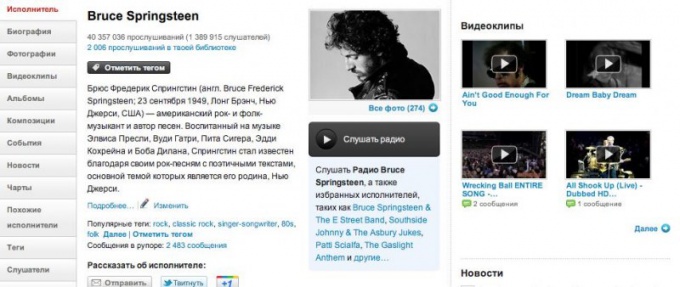
Вам знадобиться
- - браузер Mozilla Firefox;
- - підключення до інтернету.
Інструкція
Завантажте та встановіть на ваш комп'ютер браузер Mozilla Firefox, якщо у вас не було його раніше. Запустіть його та у верхньому меню перейдіть на панель налаштування плагінів для вашого браузера, натиснувши на додатки. Перейдіть до пошукового рядка в цьому меню та введіть FireShot. Коли система знайде плагін з потрібною назвою, зупиніть пошук, уважно прочитайте опис до розширення, виконайте інсталяцію і перезавантажте браузер.






